Du undrer dig måske over, hvordan disse Instagramers formår at tage så flotte billeder med en iPhone. Der er faktisk nogle teknikker et indstillinger effektive for at smukke fotos af sig selv eller landskaber på sin iPhone. Det er muligt at variere optagelserne, at tage selfies eller portrætter Høj opløsning, for at fange unikke øjeblikke, og alt takket være din iPhone. Du har også mulighed for at udføre en skydning ved at tage et billede af dig selv ved hjælp af din iPhone -enhed. Således finder du i denne artikel de forskellige metoder til at få succes med at tage succesrige billeder, der maksimalt vil generere likes. God læsning!
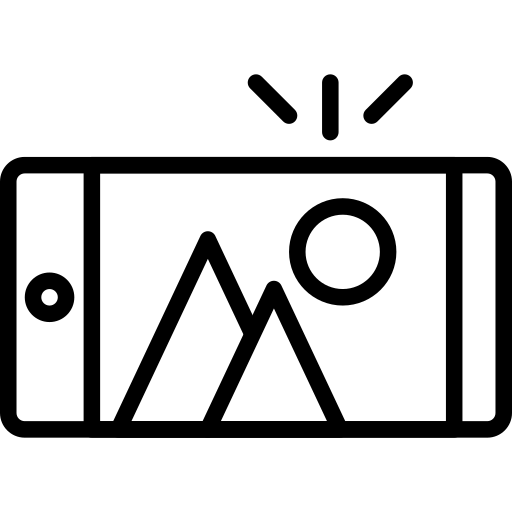
At tage smukke fotos med din iPhone indebærer at vælge de rigtige indstillinger
Faktisk, hvis du ønsker det få dine skud, det er bydende nødvendigt at vide beherske indstillingerne fra dit iPhone -kamera. At tage billeder som en professionel fotograf med en iPhone -enhed er inden for alles rækkevidde! Her er de trin, du skal følge for at sæt sin iPhone til at tage flotte billeder hver gang.
Vælg den rigtige tilstand i henhold til fotoets art
Hvis du vil tage et foto af en paysage med din iPhone, bliver du nødt til at vælge panoramatilstand som giver dig mulighed for at tage billeder af brede skud gennem linsen på din Apple -enhed. Dette indebærer, at du skal være ret langt fra landskabet, fordi i tilstand panorama, kan iPhone -objektivet forvrænge genstande, der er meget tæt på det.
Her er de trin, du skal følge for at vælge tilstanden Vis til dine fotos:
- Åbn applikationen kamera på din iPhone
- Stryg din skærm, indtil du finder tilstand Vis
- Tryk på kameraknappen, og flyt derefter din iPhone i pilens retning, og forsøg at bevæge dig så lidt som muligt og uden afbrydelser
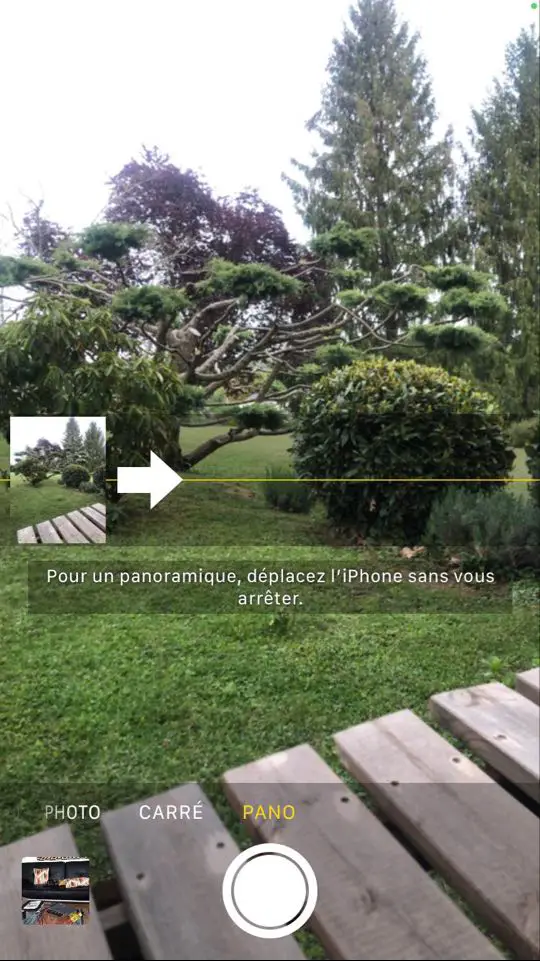
For at lav et dejligt selvfoto med en iPhone, med andre ord at lave en selfie, bliver du så nødt til at bruge Portræt -tilstand, som er tilgængelig på iPhones X og senere modeller. Denne tilstand giver din iPhone mulighed for at oprette en dybdeskarphedseffekt medbaggrund af billedet lidt sløret, så du fremstår så skarp som muligt på billedet. Desuden i Portræt -tilstand, ansøgningen kamera fortæller dig, om du er for tæt eller for langt fra linsen, eller hvis billedet har brug for mere lys. Det er svært at savne din selfie under sådanne forhold ...
Her er de trin, du skal følge for at vælge tilstanden Portræt til dine fotos:
- Åbn applikationen kamera på din iPhone
- Stryg din skærm, indtil du finder tilstand Portræt
Husk at dreje linsens retning mod dig.
Du kan også bruge Live fototilstand for at tage billeder animeret eller HDR -tilstand hvilket gør det muligt for ham at tage en serie på tre fotos i burst -tilstand med en enkelt eksponeringsniveau for hvert skud. Når disse tre fotos flettes, dæmpes de stærke kontraster for at give dit foto indhold. det burst -tilstand foretrækkes, når du tager billeder i fuld bevægelse, i aktion, når tingene bevæger sig hurtigt. Ideel til sportsbegivenheder, Af koncerter eller når du tager billeder af dine venner så naturligt som muligt, giver denne tilstand dig mulighed for at fange øjeblikkets mindste finesser. Bare hold optageknappen for at optage 10 fotos i sekundet.
Vælg en high definition for at tage kvalitetsbilleder med en iPhone
Hvis du vil tage flotte billeder af kvalitet, anbefaler vi på det kraftigsteaktivere high definition på din iPhone -enhed. Denne tilstand giver faktisk din iPhones kamera mulighed for at vælge en optimal lyseksponering så billedet er skarpere som muligt. Men pas på, du skal bruge high definition, når du er sikker på at kunne tage et billede under optimale forhold: ingen bevægelse, ikke for mange skygger, på en stabil overflade ...
Tag godt indrammede billeder med gittertilstand
Le Gittertilstand giver dig adgang til en gitterindstilling for altid at se godt ud centrum dine fotos på din iPhone. Ideel til centrering af ansigter eller et bestemt objekt, Gittertilstand giver dig en perfekt lige og centreret horisontlinje, så du aldrig går galt. Intet kunne være enklere for at aktivere det:
- Vi ses i spillet indstillinger fra din iPhone -enhed
- Vælg kamera
- Flyt skyderen for at aktivere Gittertilstand
Filtre og billedretouchering for at perfektionere dit billede på iPhone
IPhone lader digrediger dine fotos uden at ty til tredjepartsapplikationer. Det kan du virkelig justere farver af dit foto, justere la lysstyrke, brug filtre eller afgrøde dit foto til améliorer et forskønne dine billeder.
Beskær et foto på iPhone
Hvis et element er indtastet ved en fejl ved dit foto, eller du ikke kan lide, kan du derefter afgrøde dit billede. Her er de trin, du skal følge for at beskære dit skud:
- Åbn applikationen pics på din iPhone
- Vælg det foto, du vil beskære
- Tryk ændring
- Tryk på værktøjslinjen nederst til venstre på din iPhone -skærm
- Administrer din fotoramning
- Tryk OK for at gemme dit nyskårne foto
Tilføj filtre for at gøre dit sidste foto til en succes
Instagram er klar over dette, gør filtrene deres arbejde godt: de pynter helt sikkert dine billeder. De giver dig mulighed for det ældning af et foto, Afafbøde hvor D 'fremhæve certaines couleurs, af lege med kontraster... Her er de trin, du skal følge for at tilføje et filter til et foto taget med din iPhone:
- Åbn applikationen pics på din iPhone
- Vælg det foto, du vil redigere
- Tryk ændring
- Tryk Filtre (frembragt af tre små cirkler den ene inde i den anden i værktøjslinjen)
- Vælg det filter, der passer dig bedst
Om det erintens og varm, spectaculaire, monokrom, L 'sølv, noir, du vil helt sikkert finde din lykke! Bemærk, at det også er muligt at ændre baggrunden for et foto på din iPhone med fotoredigeringsapps. Hvis filtre tilbydes af iOS ikke er egnede til dig, så kan du uploade dit indhold til appen Instagram (som tilbyder mange filtre), vælg dit filter, og gem derefter dit foto i kamerarullen på din iPhone. Du kan også redigere dit foto med mere kraftfulde apps som Photoshop for eksempel.
Indstillingerne for farve og lysstyrke på dit foto
Når dit foto er taget, kan du stadig ændre farve eller lysstyrke af klichéen. Denne mulighed giver dig mulighed for at bringe Mere lys til et foto eller tværtimod afmørkere. Gå igen til dine fotos, vælg derefter dit snapshot, tryk på ændring et juster klarheden af dit foto ved at lege med kontraster og lysstyrke. Det kan du også justere farver eller omdanne dit image i sort og hvid.
For et vellykket billede med iPhone, glem ikke at fokusere!
Dette er nøglen til et godt foto: the fokus, ikke til at overse! Når dit billede vises på skærmen, skal du trykke på det, indtil der vises en gul firkant: dette indikerer, at fokus opnås. Så du kan fokusere på premierplan eller anden plan afhængigt af formålet med dit foto. Du kan prøve at fokusere flere steder for at afgøre, hvad der vil se bedst ud på dit foto og finde den ideelle udstilling. Du kan også lave en manuelt fokus ved at trykke på et par sekunder på din iPhone -skærm, indtil ordet Låses op kommer til syne. Du skal bare lege med den lille solskive for at justere fokus på dit skud.
Forbedre dine fotos ved hjælp af det rigtige tilbehør
Tilbehøret er mere end et skridt til vellykkede billeder hver gang: de giver dig mulighed for at tage smukke fotos under de bedst mulige forhold. Så du kan bruge telefoto for at drage fordel af en optimal zoom på din iPhone, praktisk når du vil tage billeder på afstand! Tænk også over Fisheye, som helt sikkert vil give ham dit skud tilbage original: det giver dig en meget vid synsvinkel så der dannes en forvrængning af lige linjer. For nogle meget tætte skud, husk at medbringe en makro linse. Hvis du vil tage et billede uden dine hænder, skal du vælge stativet, men forbyde selfiestangen. Staven er synlig på billedet, og det ødelægger det sidste skud.

